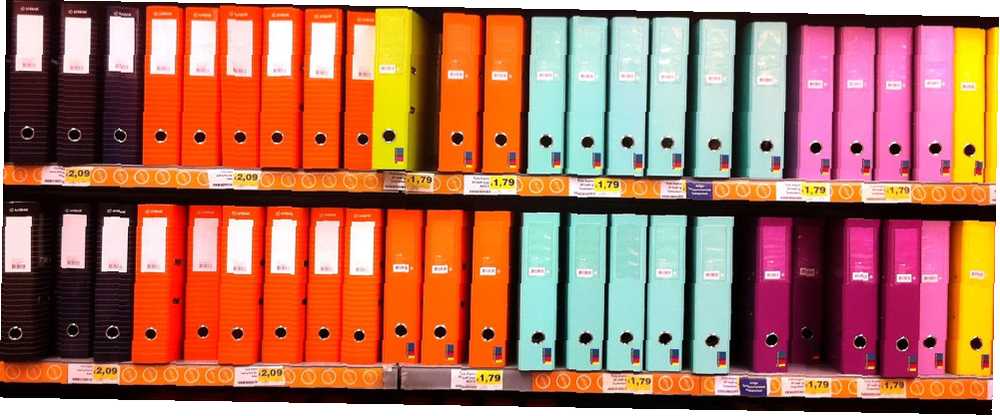
William Charles
0
2425
88
Máte pocit, že jste to všechno vyzkoušeli, ale zdá se, že nic nefunguje.
Mluvím o poradenství v oblasti produktivity. Existuje tolik tipů, jak organizovat soubory, ale napadlo vás někdy, že ty chaotické složky Vytváření objednávek z chaosu: 9 skvělých nápadů pro správu počítačových souborů Vytváření objednávek z chaosu: 9 skvělých nápadů pro správu počítačových souborů je frustrující není to, když nemůžete najít ten soubor? Když jste prohledávali všechny složky, které si lze v počítači představit, a nějak se ztratily ... nebo horší, smazány. Nyní existují vynikající vyhledávací nástroje pro Windows, které… nejsou vaše chyba? Co když váš operační systém je součástí problému?
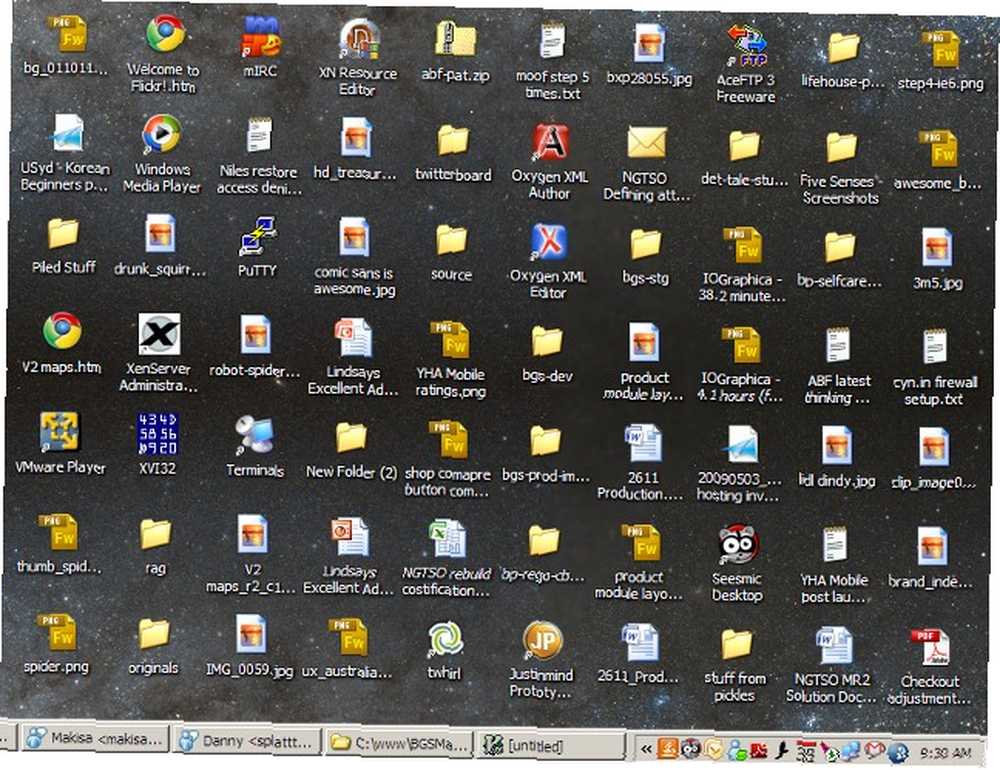
Uživatelé jsou samozřejmě zodpovědní za vytvoření systému správy dokumentů: za rozhodnutí, co pojmenovat soubory a kam je umístit. Počítače nám umožňují organizovat naše digitální aktiva, ale tato schopnost je omezena samotným systémem, který je poskytuje.
Většina moderních správců souborů je založena na tradiční metafoře stolního počítače s hierarchickým přístupem k třídění našich souborů. Konceptualizují naše reálné zkušenosti s fyzickými soubory: vložíme soubor do složky a umístíme jej do kartotéky. V hierarchickém souborovém systému může soubor existovat pouze v jedné složce (stejně jako fyzické soubory), což omezuje naše možnosti kategorizace. Zde mohou značky pomoci.
Správa souborů podle značek
Značky jsou klíčová slova závislá na obsahu; metadata, která popisují obsah souboru. Potřebujeme je, protože svět není jednorozměrný a jeden soubor může patřit do několika kategorií. Prvním příkladem jsou multimediální soubory - fotografie, videa, hudba - ale jednoduchá zpráva z vaší poslední schůzky může také vyžadovat komplexní kategorizaci (podle data, projektu, tématu, klienta…).
Mohl bys “zaseknout” hierarchický souborový systém symlinking nebo kopírování souborů do různých podsložek, ale budete si opravdu pamatovat, kde je každý zástupce? Vrátíte se a aktualizujete zástupce, když přesunete nebo odstraníte původní soubor? Nepořádek se ještě zhorší, pokud používáte nějaký druh řízení verzí nejen pro kodéry: systémy pro nejvyšší verzi pro spisovatele nejen pro kodéry: systémy pro nejvyšší verzi pro spisovatele Zmínka o řízení verzí nebo revizi způsobuje, že to vypadá jako něco pro geeky . Budete překvapeni, když víte, že systémy pro správu verzí mají své místo nejen v akademickém psaní, ale v… .
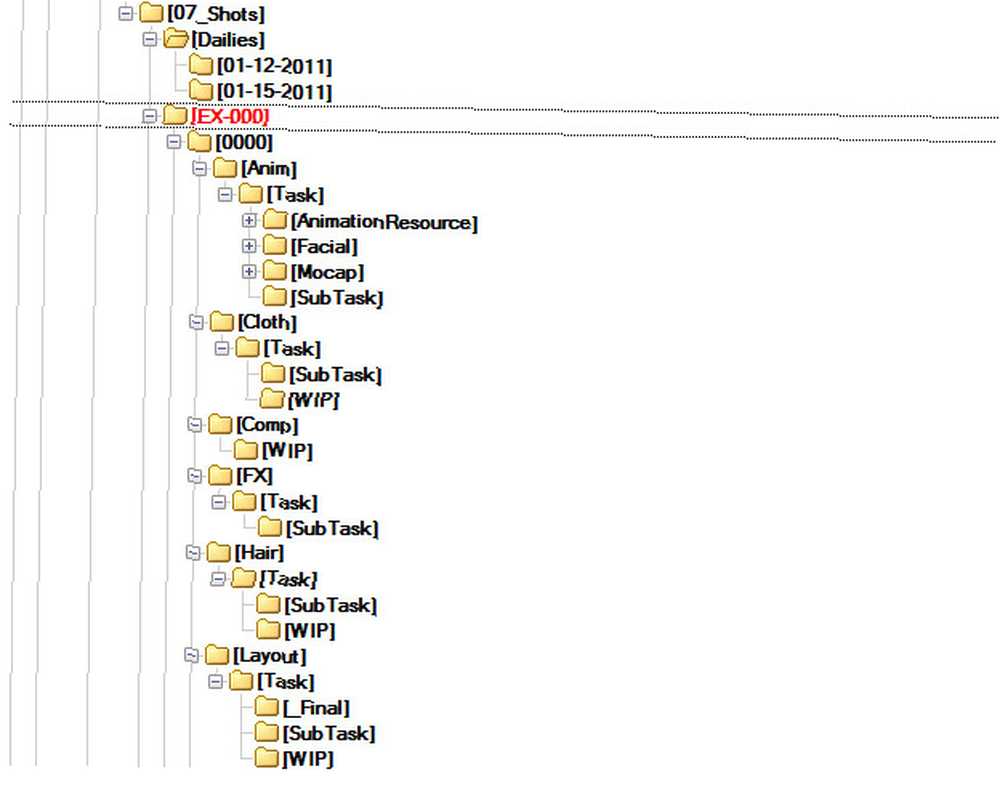
Potenciálním řešením je správa souborů založená na značkách. Lze toho dosáhnout na několika úrovních, počínaje samotným souborovým systémem. Souborové systémy založené na značkách pro Linux existují, ale nejsou příliš populární. Systém Windows Vista měl představovat podobný koncept, ale nakonec byl ukončen.
Další úrovní jsou různé implementace značkování souborů, jako jsou databáze nebo specializované aplikace. Nemají přímý vliv na souborový systém, ale působí jako “překrytí” který umožňuje uživateli indexovat, prohledávat a spravovat soubory pomocí značek. Pravděpodobně jste o tom slyšeli “sémantická plocha”. KDE Nepomuk a Zeitgeist GNOME jsou rámce postavené na této myšlence, ale průměrnému uživateli se často jeví jako nepříjemnost způsobující zdroje.
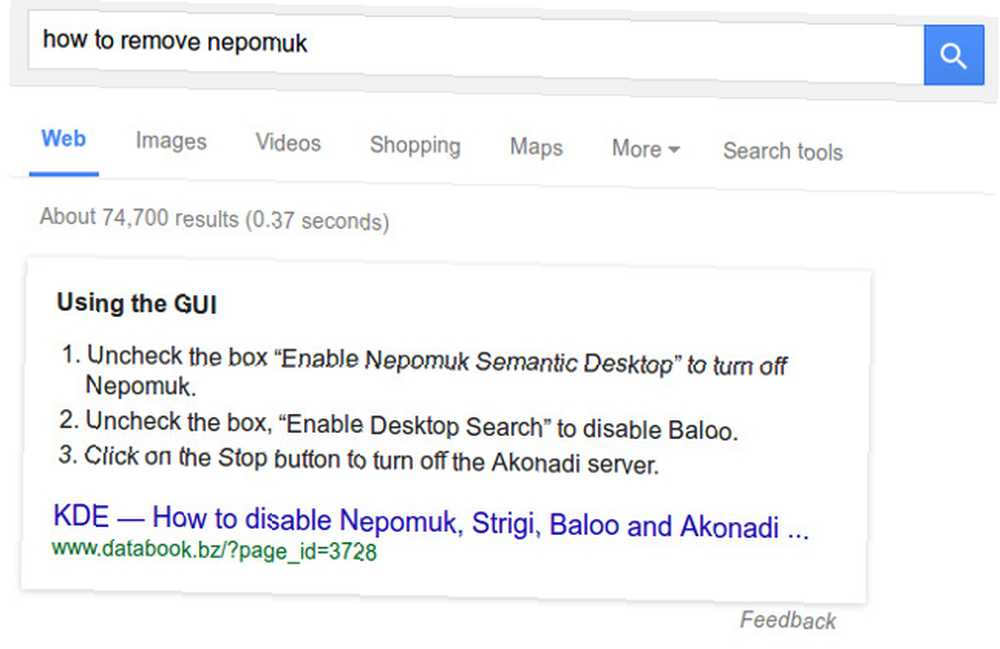
Doposud jediným přístupem, který úspěšně přitahuje širokou uživatelskou základnu, jsou desktopové aplikace, které na soubory používají vlastní metadata. Existuje spousta z nich pro Windows a OS X: z alternativ Průzkumníka Windows Nahradit Průzkumník Windows výkonnější alternativou Nahradit Průzkumník Windows výkonnější alternativou jako DirectoryOpus Tento nástroj mě chrání před opuštěním Windows: 7 Funkce adresáře Opus Tento nástroj mě chrání před Opuštění funkcí systému Windows: 7 Opus Správa souborů je velmi nudná. Kopírovat, přesouvat, mazat, bla. A Průzkumník Windows není v tom dobrý. Ztrácíš čas! FenrirFS: Správa souborů přiřazením štítků k nim FenrirFS: Správa souborů přiřazením štítků k nim. Správci souborů pro systém Linux nabízejí neuvěřitelně užitečné doplňky Vytvořte si svůj vlastní produkt s produktivitou Linuxu s nabídkami služeb KDE Vytvořte si svůj vlastní produkt s produktivitou Linuxu s nabídkami služeb KDE Pokud jste nikdy neznali čas na úpravu nastavení správce souborů, může vám chybět čas - úspora vylepšení. Nabídky služeb KDE jsou perfektním příkladem přizpůsobení správce souborů. , ale značkování je většinou promyšlené. Výjimkou jsou TagSpaces, které umístí značky do centra pozornosti.
Představujeme TagSpaces
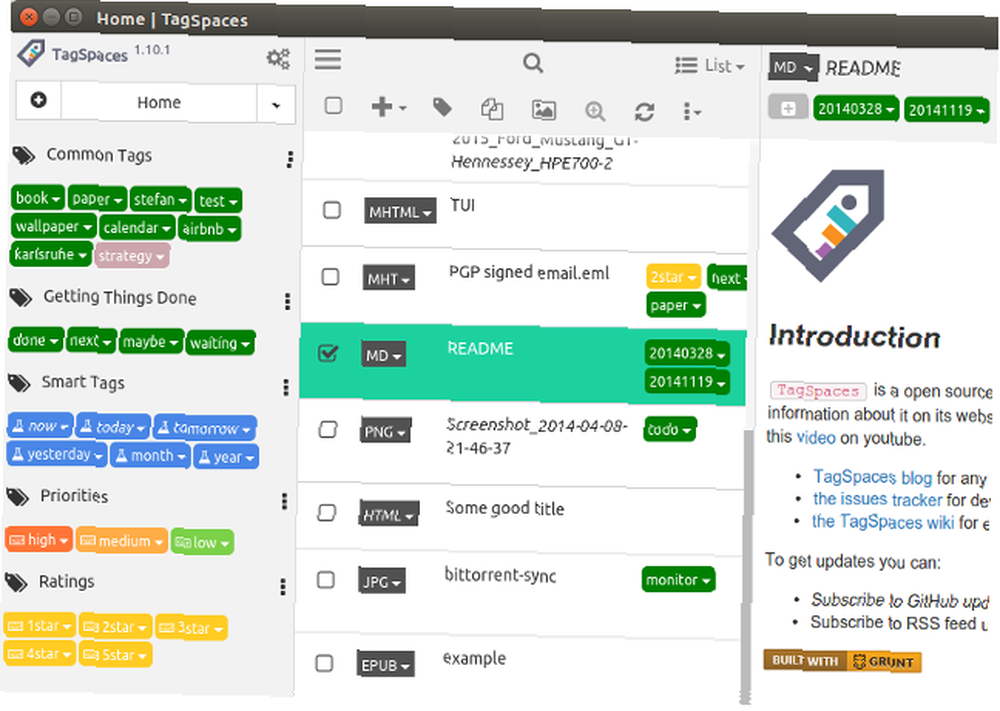
Původně německý projekt je nejlépe označen jako “Evernote pro váš operační systém”. Může spravovat soubory, ale můžete jej použít k vytváření osobní wiki, shromažďování výzkumných materiálů, prohlížení a úpravách více formátů souborů a vizualizaci složek jako mysli-mapy nebo rodokmeny..
Zdarma k použití, snadné začít
TagSpaces je aplikace s otevřeným zdrojovým kódem dostupná pro 32bitovou i 64bitovou architekturu. Pokud jste uživatelem systému Windows, nepřestávejte číst - TagSpaces je multiplatformní a verze systému Windows funguje stejně jako jeho protějšek pro Linux. Verze pro Android, iOS a prohlížeče (Firefox a Chrome) fungují trochu jinak, ale my se zaměříme na stolní aplikaci. TagSpaces můžete použít jako přenosnou Linuxovou aplikaci. Stáhněte a rozbalte komprimovaný balíček a jednoduše spusťte spustitelný soubor tagspaces soubor. Není třeba nic kompilovat ani instalovat.
Rozhraní? Není to tak jednoduché
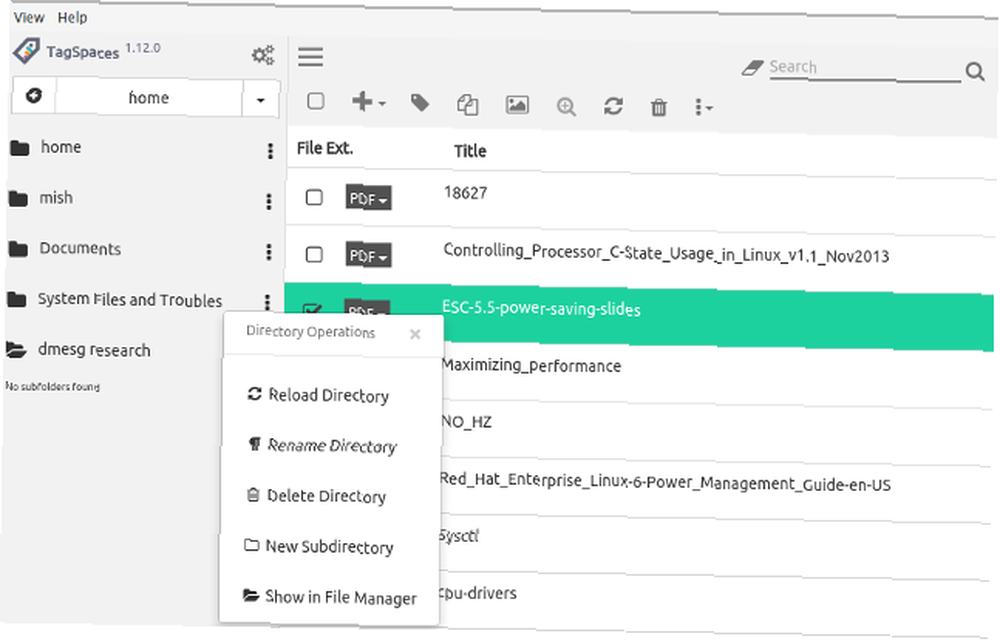
První setkání s TagSpaces by vás mohlo nechat zmást. Nejsou žádné stuhy ani textová menu; pouze ikony nad seznamem souborů. “hamburger menu” ikona přepne postranní panel vlevo a ten vedle něj spustí Možnosti dialog. Na postranním panelu je v horní části rozbalovací nabídka, která vám umožňuje vybrat aktivní složku, a karty dole, které přepínají mezi navigací založenou na značkách a umístění. Ikona trojité tečky otevře Adresářové operace menu každé složky.
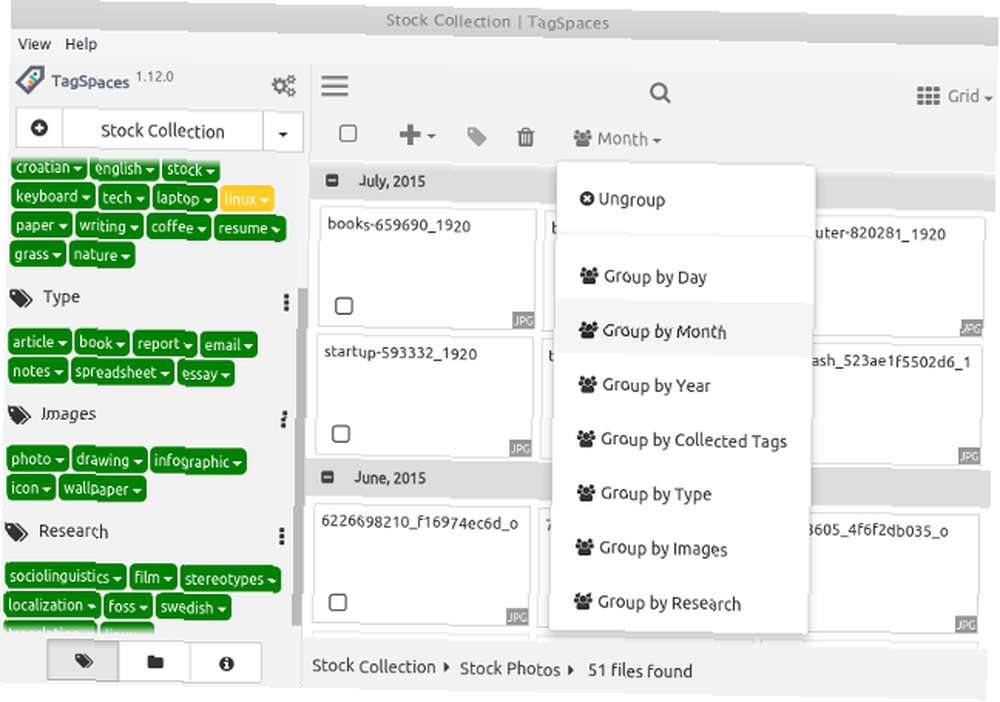
Ikony nad soubory umožňují přepínat miniatury, vybírat, odebírat, kopírovat a označovat soubory a přistupovat k dalším nabídkám. Můžete si vybrat režim zobrazení z nabídky vedle Vyhledávání bar. V závislosti na vybraném režimu (Tabulka nebo Seznam) můžete soubory třídit a seskupovat podle různých kritérií. Možnosti vizualizace v režimu FolderViz vám poskytnou skvělý přehled o struktuře složek.
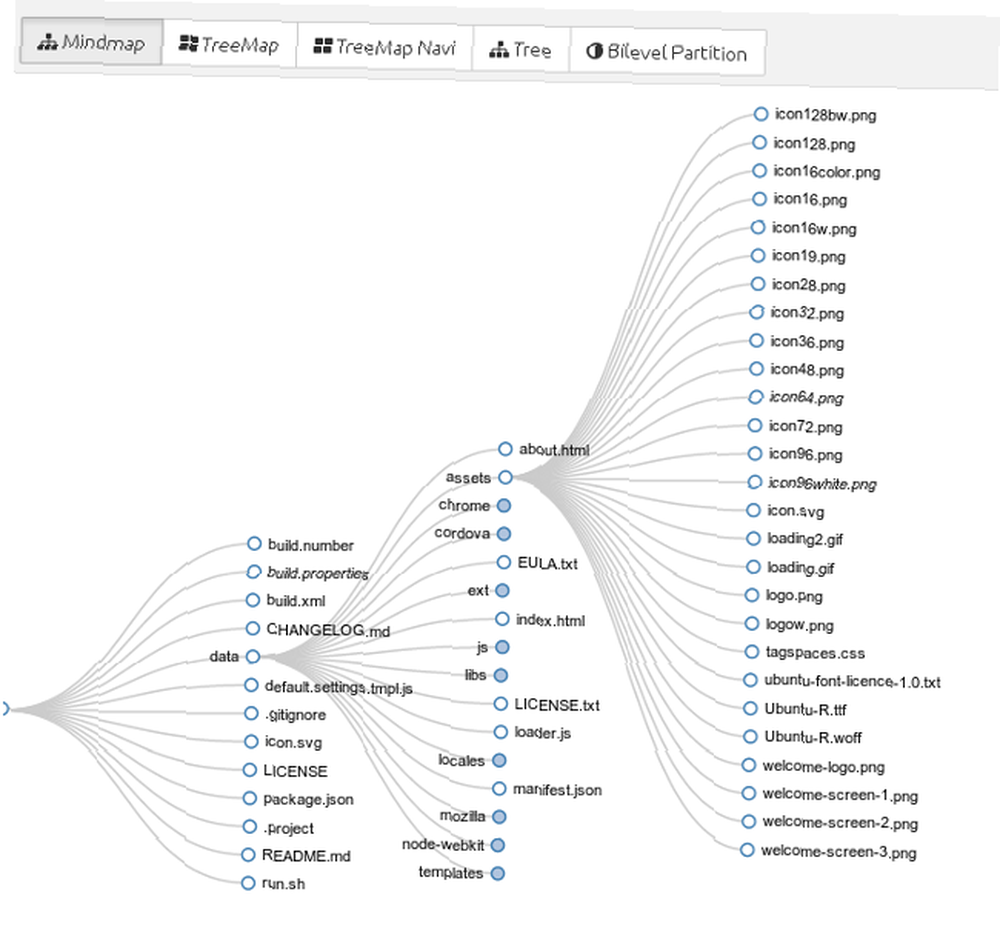
Organizace souborů pomocí tagů
Ve výchozím nastavení TagSpaces nezobrazuje všechny vaše soubory jako běžný správce souborů. Místo toho vám umožňuje rozhodnout, které složky by měl spravovat. Můžete celý importovat /Domov nebo jen několik složek přes Připojit nové umístění dialog.
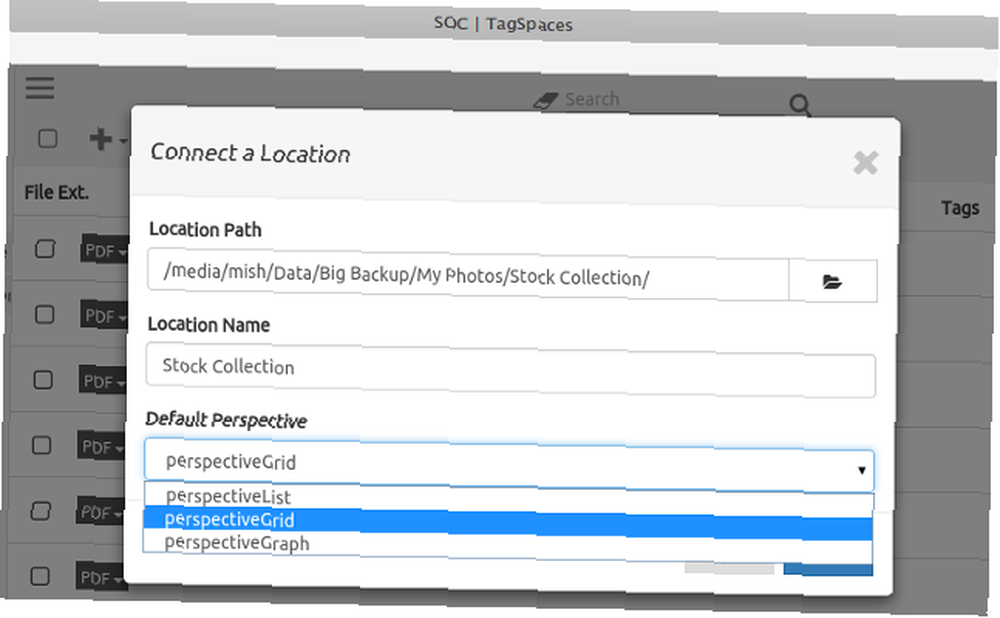
Jakmile jsou požadované soubory aktivní, můžete je označit výběrem souborů a kliknutím na ikonu značky na panelu nástrojů. Případně nejprve přidejte značky a uspořádejte je do skupin, poté jednoduše vyberte soubory a klikněte na značky v postranním panelu.

Inteligentní značky jsou předdefinované, časově citlivé značky, které vám pomohou přistupovat k nedávno upraveným souborům. TagSpaces podporuje označování více souborů najednou a může navrhovat značky na základě vlastností souboru. Každá značka může být upravena a barevně označena.
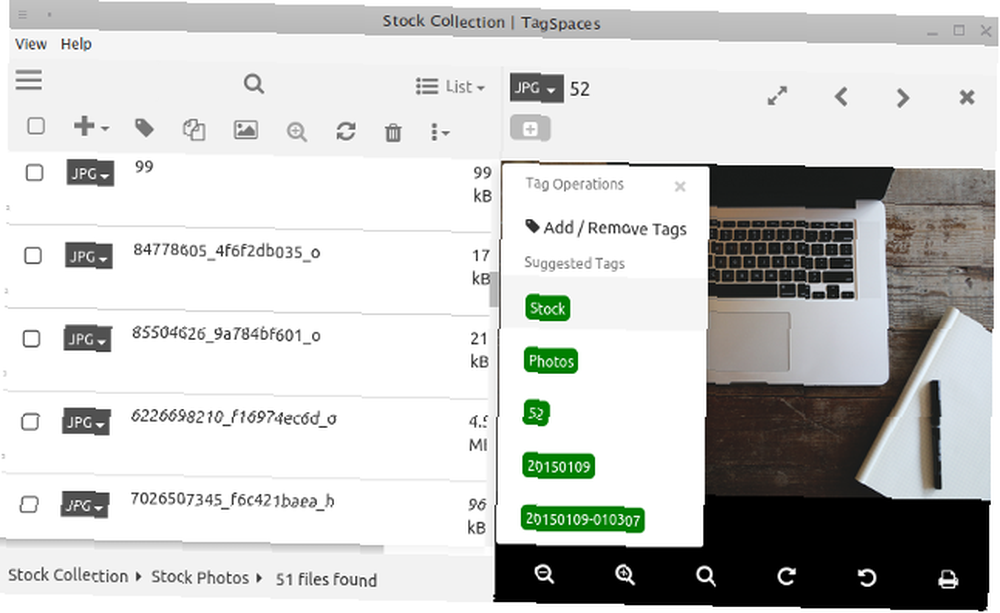
Prostory TagSpaces mohou otevírat a upravovat mnoho typů souborů v podokně náhledu vpravo. Mezi podporované formáty patří HTML, prostý text, Markdown, PDF, EPUB a několik zvukových a obrazových formátů.
Porovnání tagů a klasických správců souborů
Nejpodivnějším a nejviditelnějším rozdílem mezi TagSpaces a klasickými správci souborů je nedostatek kontextových nabídek. Celý den můžete klepnout pravým tlačítkem, ale nic se nestane. Všechny akce a nabídky jsou aktivovány levým tlačítkem myši, ale můžete definovat několik klávesových zkratek, které ponechají tagSpaces v podivné limbo mezi tím, že jsou zcela závislé na myši a podporují procházení myší bez myši. Opuštění myši a kliknutí na odkazy s klávesnicí Opuštění myši & Klikněte na odkazy na klávesnici .
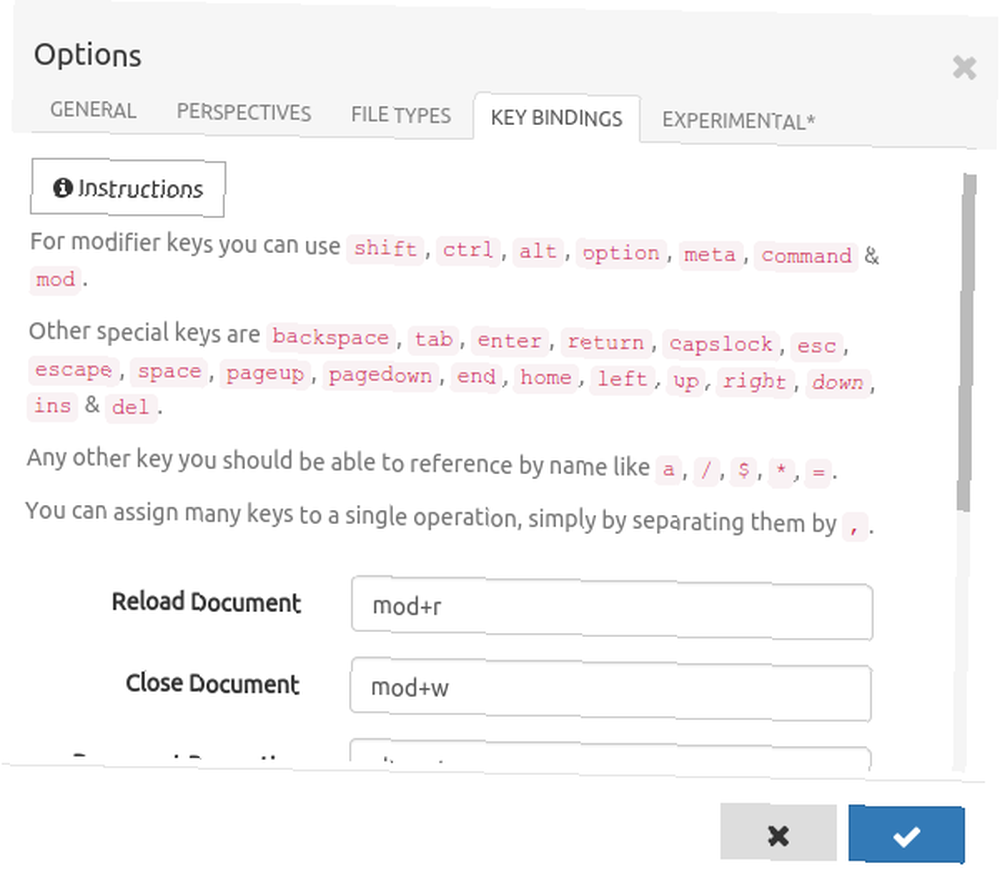
Dalším nepraktickým rozdílem je skutečnost, že nabídky týkající se souborů nejsou sjednoceny. Pokud vyberete soubor a kliknete na ikonu Vytvořit nový soubor na panelu nástrojů, získáte jinou sadu možností než v nabídce Souborové operace, která se otevře po kliknutí na příponu souboru..
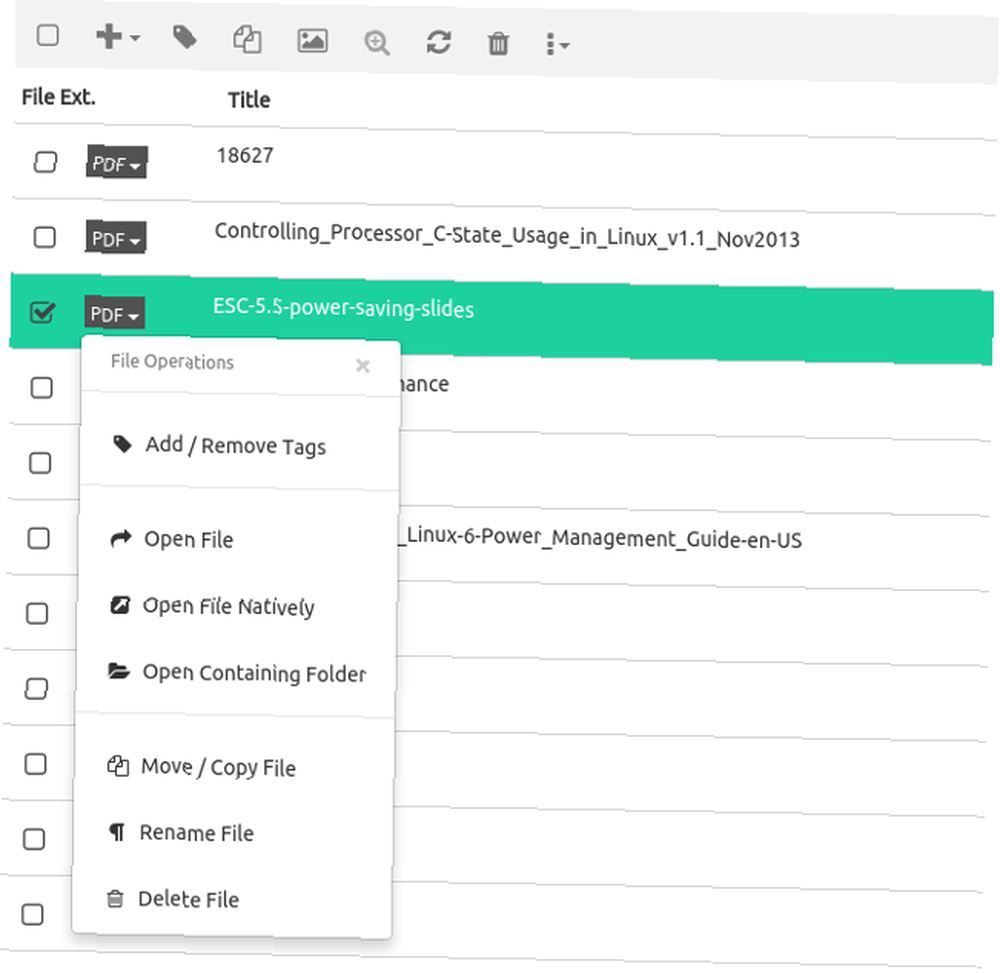
Nepříjemnost klesá na základní operace se soubory. Řekněme, že chcete zkopírovat některé soubory. Neexistuje žádná nabídka pro pravé kliknutí, takže musíte buď kliknout na odpovídající ikonu na panelu nástrojů, nebo otevřít nabídku Souborové operace. Pak musíte použít samostatné dialogové okno pro konečné zkopírování souborů. Klasická kombinace Ctrl + C / Ctrl + V zde nemá žádnou sílu.
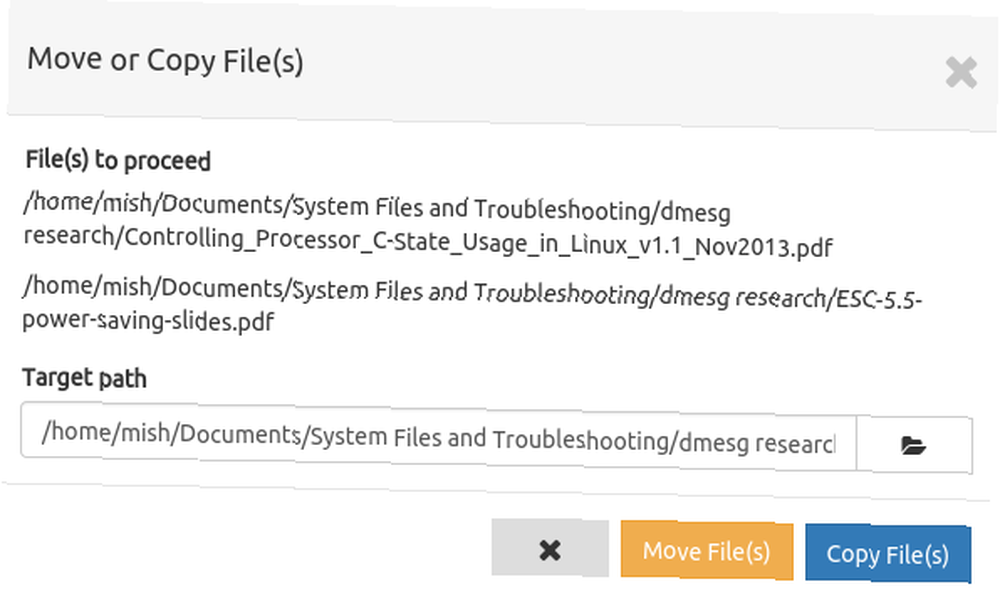
Podobné výstřednosti se objevují, pokud se pokusíte použít tagSpaces jako tradičního správce souborů. Například neumožňuje odstranit složky, které nejsou prázdné. Může zobrazit skryté soubory, ale pokud skrytý soubor nemá explicitní příponu (jako .bashrc), tagSpaces si myslí, že název souboru je přípona a pole názvu souboru zůstane prázdné.
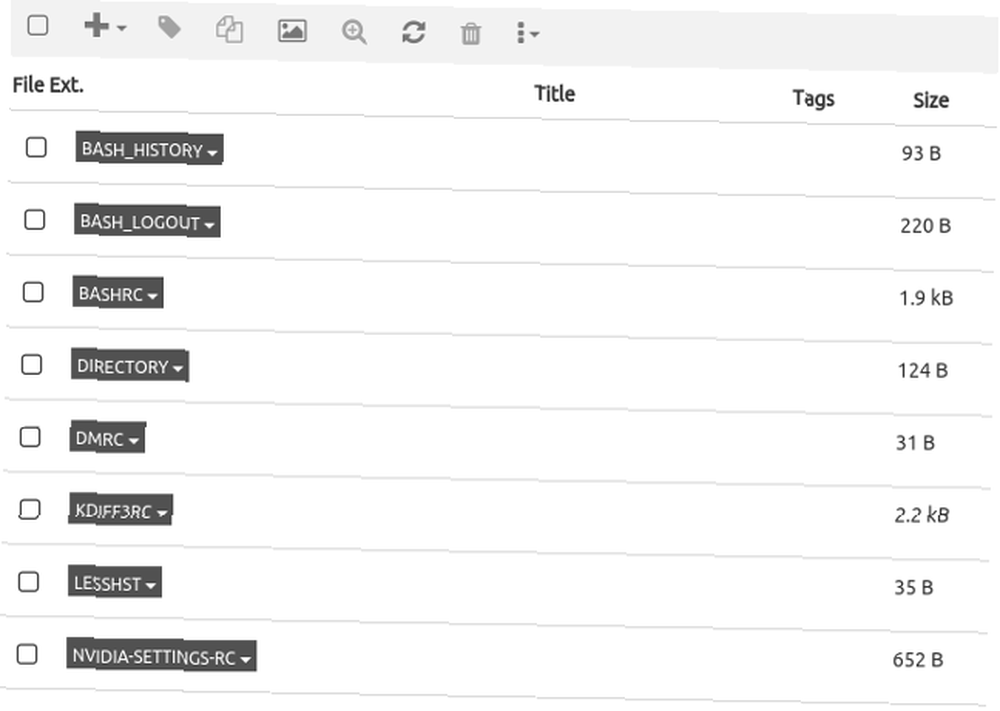
Značky mají svůj vlastní podíl na problémech. V současné době TagSpaces nepodporuje podskupiny tagů a mezi skupinami nelze přetahovat tagy. Co můžete udělat, je vytvořit duplicitní značky v různých skupinách značek, čímž do systému zavedete redundanci. A stále jsme se nedotkli největšího problému ze všech.
Největší problém s tagy
Objali jste tagSpaces i přes jeho nedostatky a označili všechny své soubory. Pak ale otevřete jiného správce souborů a všimnete si, že soubory vypadají takto:
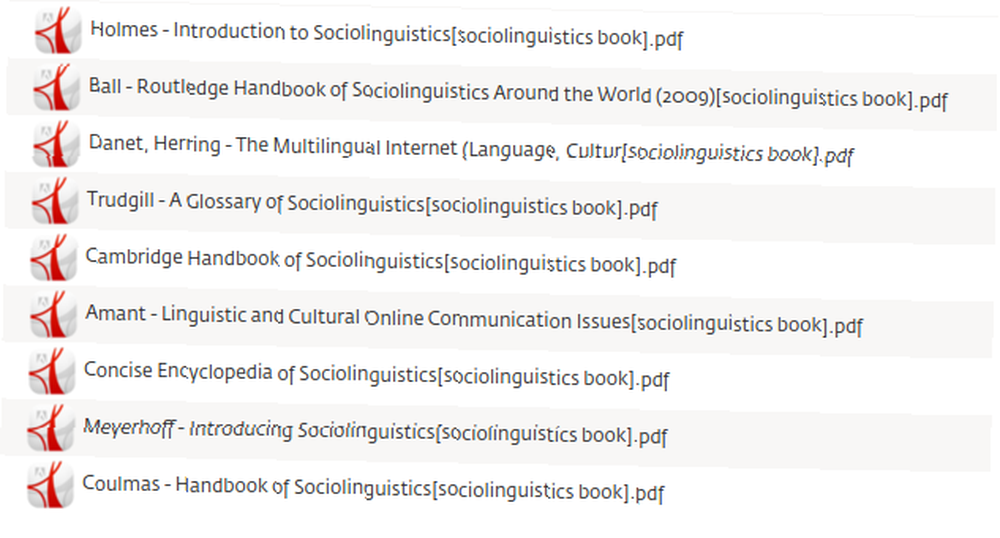
Ne, nejedná se o chybu. TagSpaces v podstatě přejmenovává vaše soubory a připojuje značky k názvu souboru pomocí tohoto vzoru:
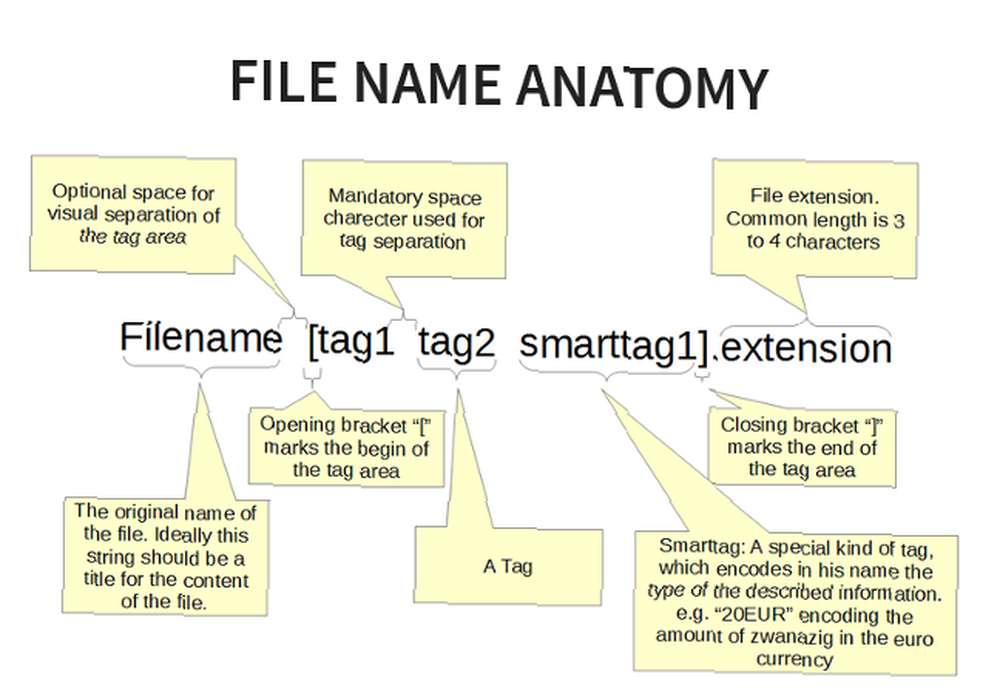
Dialogové okno Možnosti vám to umožní upravit, ale funkce je stále označena jako experimentální.
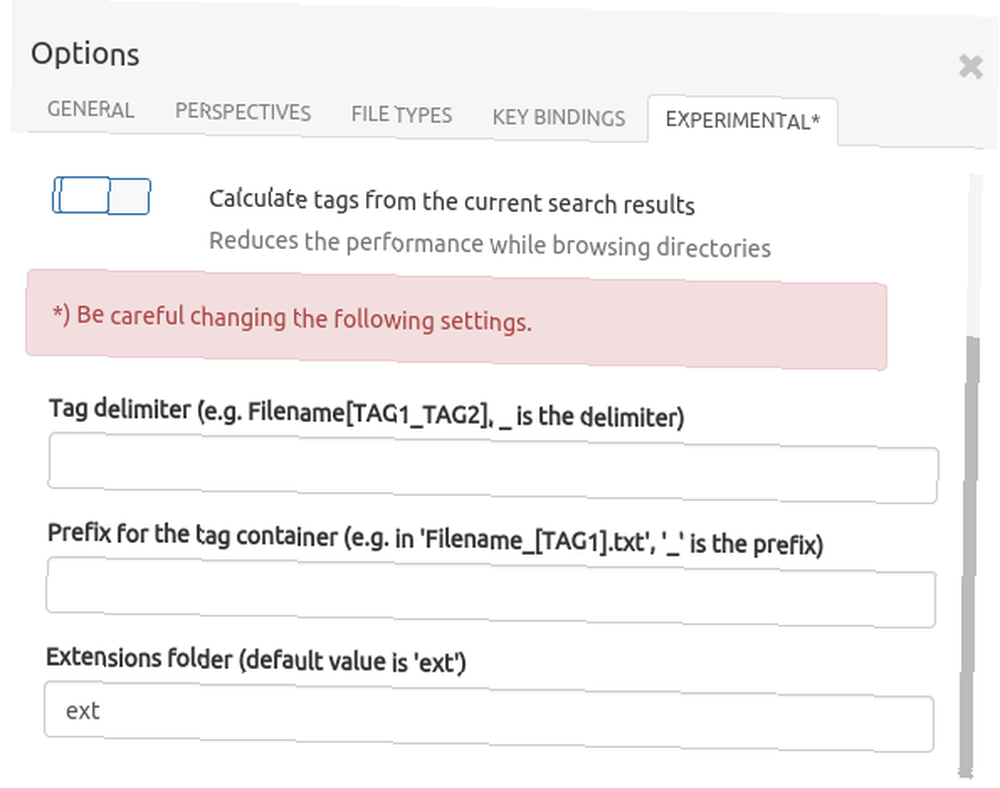
Důvodem je, že pouze názvy souborů se synchronizují správně mezi zařízeními a různými operačními systémy, aniž by bylo nutné číst metadata oddělenými databázemi a aplikacemi třetích stran. Tento přístup však není bezchybný: názvy souborů s více značkami mohou být pro některé systémy příliš dlouhé. Značky v názvech souborů činí přejmenování souboru složitějším a vůbec nevypadají hezky.
Uživatelé TagSpaces toto řešení buď milují, protože je přenosné, nebo ho nenávidí, protože nechtějí, aby se jejich soubory dotkly. Nakonec se scvrkává na osobní preference. Pokud plánujete nahradit správce souborů tagy, nebude to problém, protože nikdy neuvidíte značky jako součást názvu souboru. Při sdílení označených souborů však musíte informovat příjemce o vašich zvyklostech označování souborů.
Hierarchie nebo značky?
Většina uživatelů se drží hierarchické struktury složek, protože se cítí “přírodní” a intuitivní, nebo jednoduše proto, že jsou na to zvyklí. Ale co se stane, když to musíte reorganizovat? Představení nových podsložek není snadné se stovkami souborů a já si představuji, že nalezení souboru je stejně jako hledání jehly v kupce sena..
U souborového systému založeného na značkách se nemusíte starat o umístění - pouze soubory označte příslušnými relevantními klíčovými slovy. Je zcela možné, že značky budou budoucností správy souborů v systému Linux.
Ne všichni uživatelé však budou na přepínač připraveni. Studie z roku 2005 požádala čtrnáct účastníků, aby své složky nahradili jednoduchým vyhledávacím nástrojem. Třináct odmítlo a uvedlo, že se nemohou spoléhat pouze na vyhledávání a že dávají přednost tomu, aby skutečně viděli své soubory seskupené do složek. nicméně,
Všichni účastníci uvedli, že budou rádi, když budou mít vyhledávací nástroj, který jim pomůže lépe najít jejich osobní informace.
Jones, W., Phuwanartnurak, A.J., Gill, R. a Harry Bruce. Neberte mi své složky! Organizace osobních údajů, aby se věci dokončily. Informační škola, University of Washington, 2005.
Mohly by být TagSpaces nástrojem, který potřebují? Viděli jsme, že to není dokonalé, ale je to mladá aplikace, která se stále vyvíjí a má dostatek času na vylepšení. Ve srovnání se správci souborů založenými pouze na značkách CLI, jako jsou Tag a TagFS, je používání TagSpaces hračkou a rozhraní je mnohem přitažlivější pro začátečníky i pro uživatele z Windows. Známý problém se značkami v názvu souboru určitě vyžaduje pozornost, snad ve formě úpravy rozšířených atributů souborů nebo ukládání značek do existujícího formátu metadat..
Řešením může být prozatím kompromis a nechat se navzájem se doplňovat tagy a tradiční správce souborů. Keep Dolphin or Nautilus Který prohlížeč souborů Linux je produktivnější: Nautilus nebo Dolphin? Který prohlížeč souborů Linux je produktivnější: Nautilus nebo Dolphin? Wsers konkurenčních desktopových prostředí si všimne, že používají různé správce souborů - důležitou součást produktivity desktopů. Překvapivě existuje spousta věcí, které se mohou u vašich každodenních úkolů v oblasti správy souborů změnit a přepnout na konkrétní typy souborů na tagSpaces. TagSpaces byste mohli použít jako správce sběru fotografií. Nejlepší Linux Photo Software pro správu a úpravy snímků Top Linux Photo Software pro správu a úpravy snímků Vzpomínáte si, kde jste loni uložili své fotografie z dovolené? Jak rychle najdete konkrétní snímek z srpna 2007? Pokud nevíte, pravděpodobně byste mohli použít nového správce fotografií! , digitální zápisník nebo organizátor elektronických knih.
Co myslíš? Vyzkoušeli jste TagSpaces nebo jiného správce souborů založeného na tagech? Jak organizujete své soubory? Podělte se o své rady a zkušenosti v komentářích.
Image Credits: File Under Under “Složky” od Domiriel přes Flickr, snímky TagSpaces, Struktura složek přes Wikimedia Commons, Desktop - před Lindsay Evans přes Flickr.











